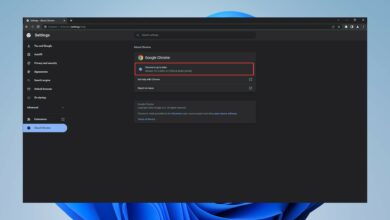[Solved] Tiworker.exe Utilizare ridicată a procesorului și a discului: 10 moduri
- Mulți utilizatori de computere au observat că fișierul Tiworker exe cauzează o utilizare ridicată a procesorului în Windows 10.
- Unii oameni consideră în mod greșit Tiworker.exe un virus, dar acesta este un fișier Windows esențial.
- Începeți prin redenumirea folderului Distribuție software și verificați toate procesele asociate actualizării.
- Veți descoperi că cazurile în care Tiworker exe provoacă un CPU ridicat după o actualizare sunt predominante.
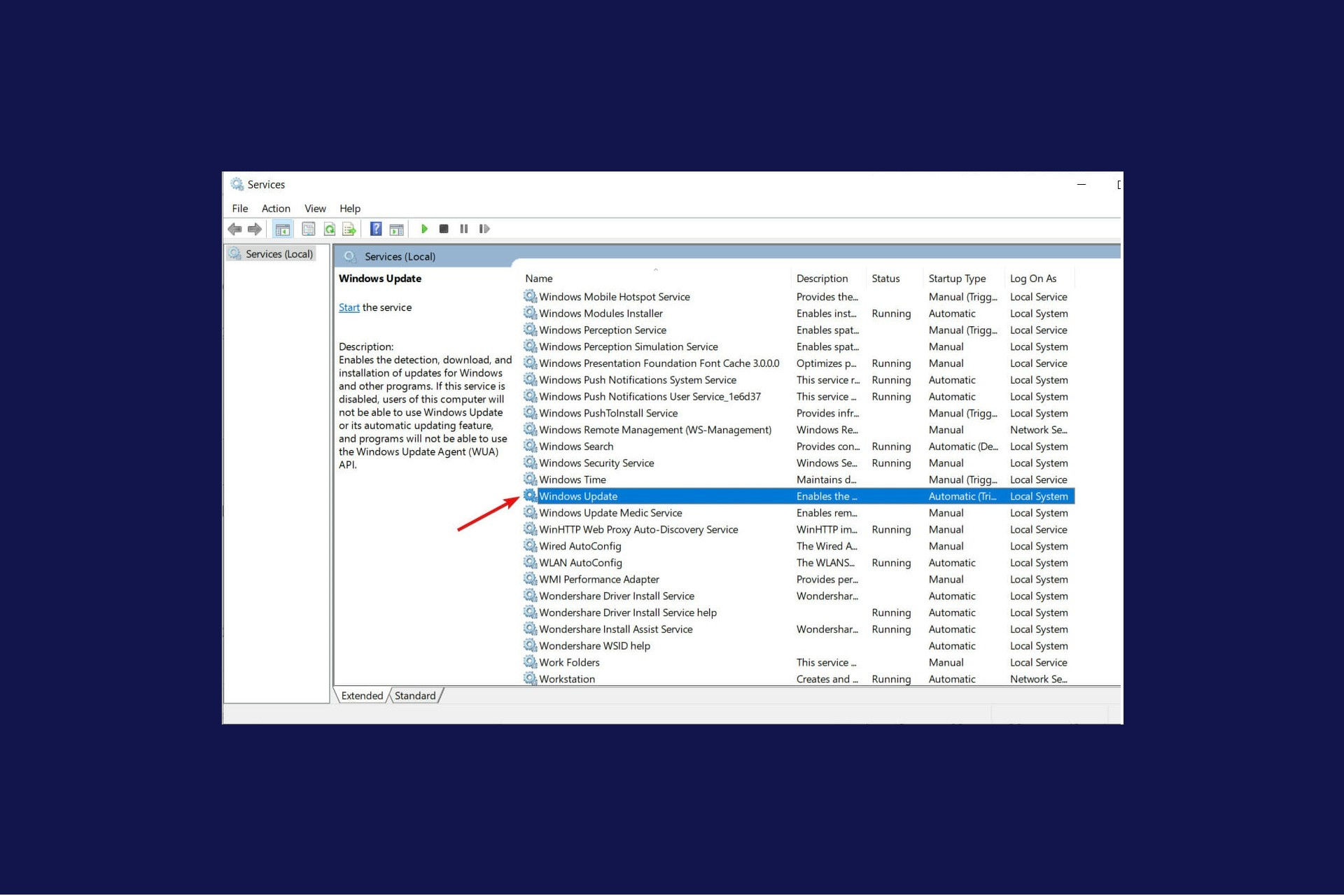
XINSTALAȚI FÂND CLIC PE DESCARCARE FIȘIER
Utilizarea ridicată a discului este o problemă destul de comună în rândul utilizatorilor de Windows. Adesea, această problemă este cauzată de anumite aplicații și programe, cum ar fi Tiworker.exe.
Tiworker.exe este o aplicație direct legată de managerul de actualizări Windows și va rula în fundal după ce porniți computerul.
Tiworker.exe este o aplicație care a apărut alături de sistemul de operare Windows 10. Prin urmare, nu îl puteți dezactiva deoarece este o caracteristică a sistemului Windows.
Din ce în ce mai mulți utilizatori Windows 10 au probleme cu acest Tiworker.exe, deoarece înregistrează o utilizare ridicată a procesorului, uneori până la 50 %.
Acest lucru va împiedica utilizatorul să joace un joc care necesită mai multe specificații hardware, de exemplu, sau să vizioneze un film.
În tutorialele de mai jos, vom explica cum puteți remedia utilizarea ridicată a procesorului pe care o aveți de la Tiworker.exe.
De ce folosește TiWorker atât de mult CPU?
TiWorker.exe ar putea cauza o utilizare mare a memoriei, deoarece sistemul dvs. de operare este învechit. Acest lucru este de înțeles deoarece este o caracteristică de sistem și funcționează optim atunci când este actualizat.
De asemenea, utilizarea mare a discului TiWorker.exe se poate datora activităților programelor terțe. Efectuarea unei porniri curate ar trebui să rezolve problema în acest caz.
În cele din urmă, unii utilizatori observă că problema TiWorker.exe a început după instalarea actualizării Servicing Stack. În acest caz, trebuie să aveți răbdare, deoarece serviciul ar putea comprima unele fișiere de actualizare importante.
Ce este TiWorker.exe?
TiWorker.exe este o caracteristică de sistem care reprezintă Procesul de lucru pentru instalarea de încredere Windows Update. Această caracteristică este esențială pentru performanța computerului dumneavoastră Windows.
Fără acesta, Windows Update nu va funcționa corect. De asemenea, este posibil să nu mai primiți actualizări de încredere pentru computerul dvs. Deci, este necesar și nu poate fi dezactivat.
În cele din urmă, dacă vă întrebați dacă TiWorker.exe este un virus și poate cauza blocarea sistemului, nu aveți griji, deoarece este complet sigur.
Cum repar Tiworker.exe utilizarea ridicată a CPU și a discului?
1. Rulați System Maintenance Troubleshooter
- Folosește Windows tasta + S comandă rapidă și tastați Depanare.
- Faceți clic pe Depanare pictogramă—selectați A vedea tot.
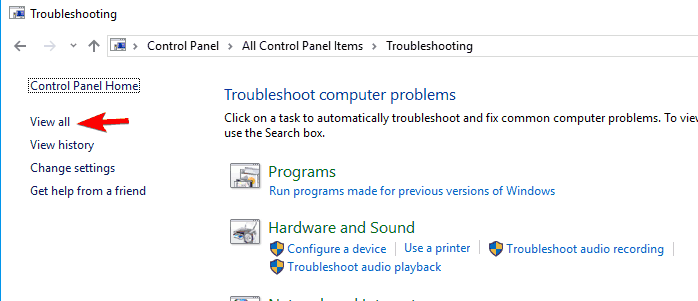
- Apoi, faceți clic pe Întreținerea sistemului.
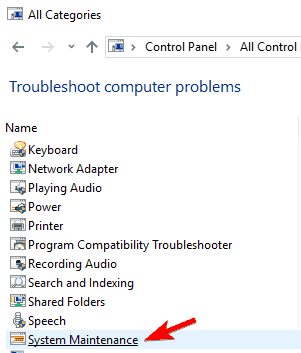
- Click pe Următorul și urmați pașii prezentați pe ecran.
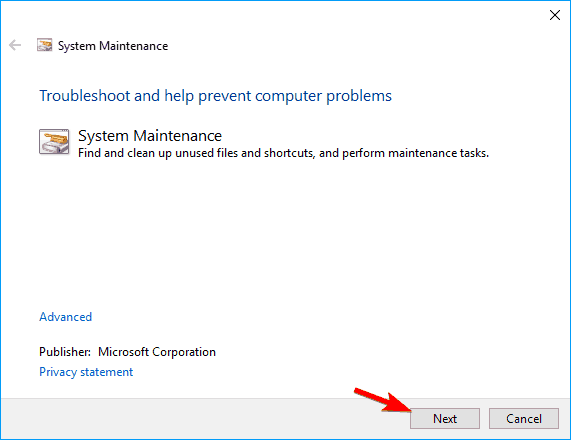
2. Folosiți software profesional
Soluția este o modalitate simplă de a remedia problema cu utilizarea ridicată a discului și procesorului TiWorker.exe pe Windows. Utilizați software profesional și faceți din nou computerul sănătos.
Vă recomandăm o soluție completă de sistem bazată pe tehnologie robustă. Acest software vă va securiza și repara computerul, aducându-l într-o stare optimizată.
Astfel, utilizați acest software pentru a repara fișierele de sistem corupte sau pentru a detecta amenințările malware de pe computer, restabilind performanța maximă.
3. Verificați actualizările
- apasă pe Windows tasta + eu a deschide Setări.
- Alege Actualizare și securitate opțiune.
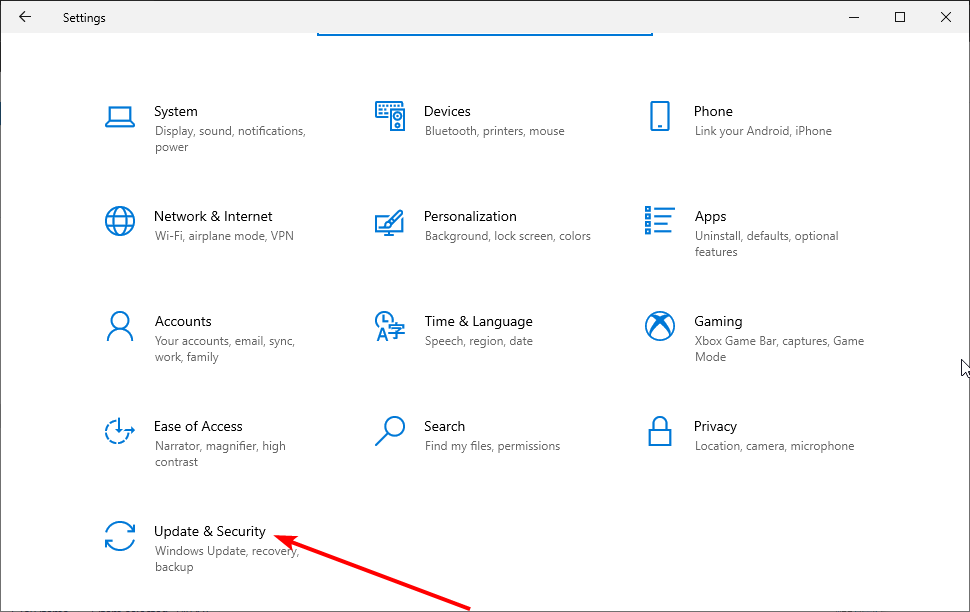
- Apasă pe Verifică pentru actualizări buton.
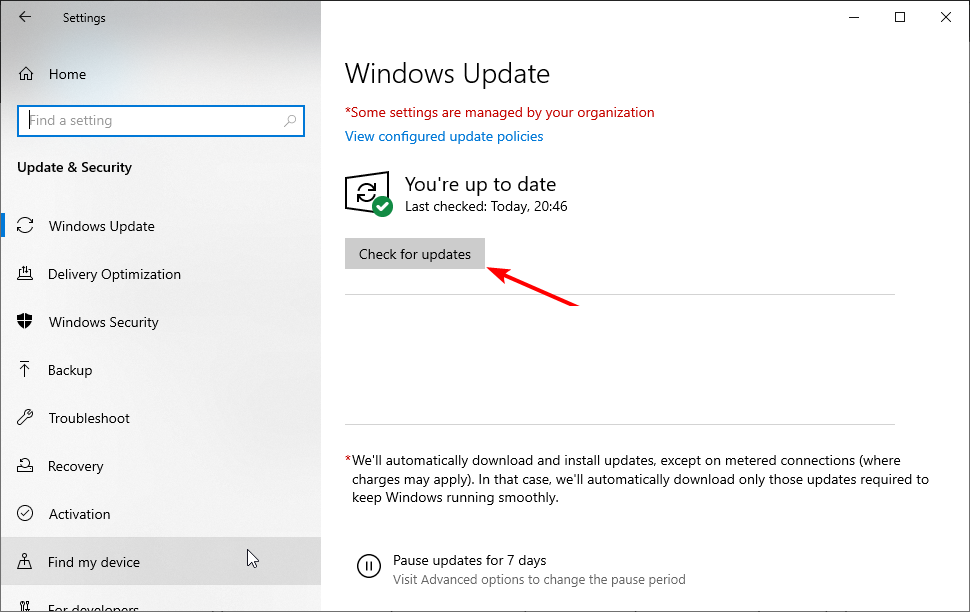
- Acum, selectează descarca si instaleaza pentru a aplica orice actualizare disponibilă.
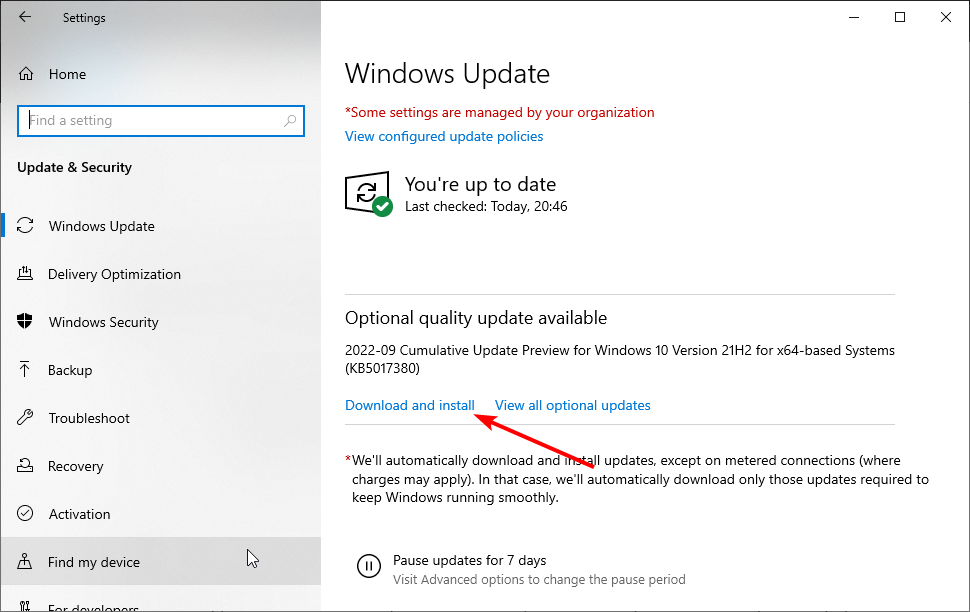
Un sistem de operare învechit este una dintre cauzele principale ale problemei de utilizare ridicată a discului TiWorker.exe. Lucrul ușor de făcut în acest caz este să actualizați și să reporniți computerul.
4. Efectuați o pornire curată
- presa Windows tasta + Rintroduce msconfig, și faceți clic Bine.
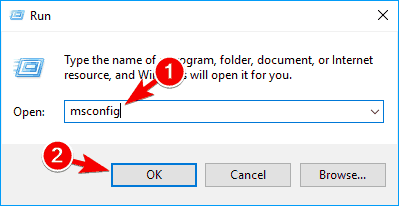
- Mergi la Servicii și verificați Ascunde toate serviciile Microsoft opțiune.
- Apasă pe Dezactivați toate buton.
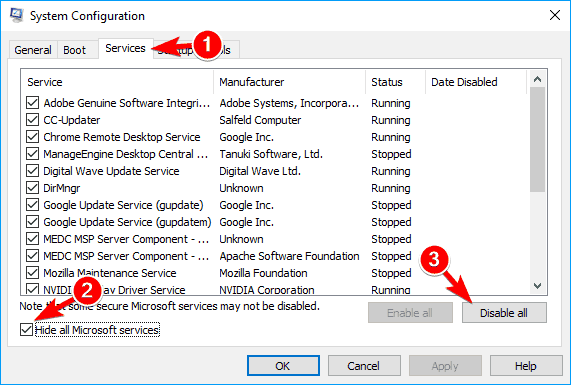
- Du-te la Lansare fila și faceți clic pe Deschideți Managerul de activități.
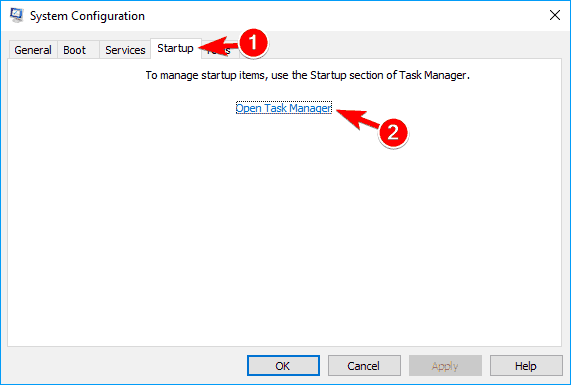
- Faceți clic dreapta pe prima aplicație din listă, alegeți Dezactivați din meniu și repetați acest pas pentru toate aplicațiile de pornire din listă.
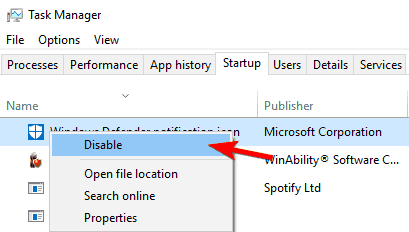
- Mergi la Configurarea sistemuluifaceți clic aplica și BINE, și reporniți computerul.
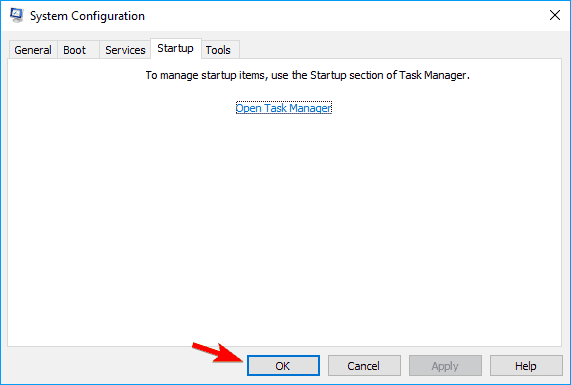
După repornirea computerului, verificați dacă problema apare în continuare. Dacă nu, trebuie să activați toate aplicațiile și serviciile dezactivate până când îl găsiți pe cel care provoacă această problemă.
Nu uitați să reporniți computerul după ce activați fiecare serviciu sau aplicație.
Va trebui să efectuați o pornire curată a sistemului Windows 10 pentru a vedea dacă aveți unele aplicații care interferează cu sistemul și determină ca Tiworker.exe să vă consume memoria CPU așa cum o face.
Dacă, după pornirea curată în Windows, găsiți o aplicație care interferează cu sistemul, puteți fie să o dezinstalați, fie să faceți o actualizare a aplicației care vă cauzează problema.
5. Redenumiți directorul Software Distribution
- presa Windows tasta + Rintroduce servicii.msc, și faceți clic Bine.
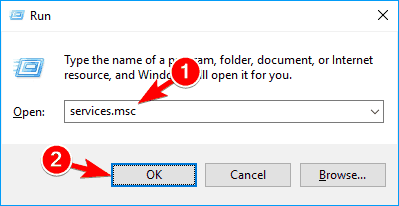
- Localizați Windows Update serviciul din listă și faceți dublu clic pe el pentru a deschide proprietățile acestuia.
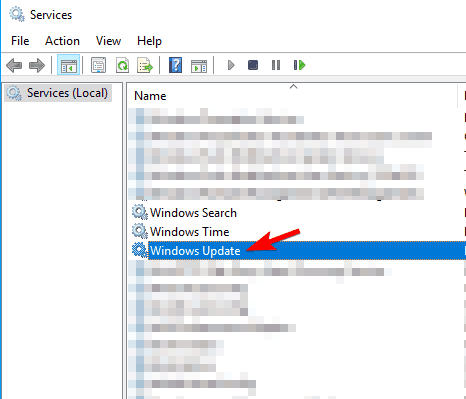
- A stabilit Lansare tastați să Manual și faceți clic pe Stop buton.
- În cele din urmă, faceți clic aplica și Bine pentru a salva modificările.
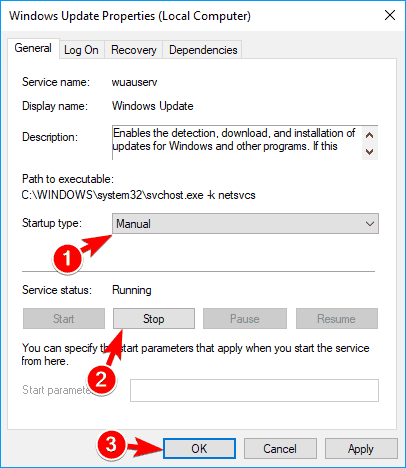
- Accesați C: Windows, găsiți SoftwareDistribution și schimbați-i numele în SoftwareDistribution.old.
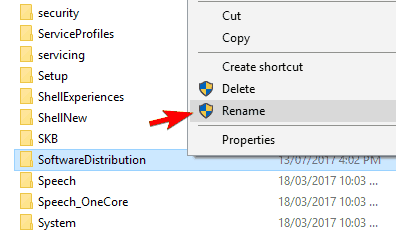
- Reveniți la Servicii și faceți dublu clic Windows Update.
- A stabilit Tip de pornire la Automat și faceți clic pe start buton.
- Acum, faceți clic pe aplica și Bine.
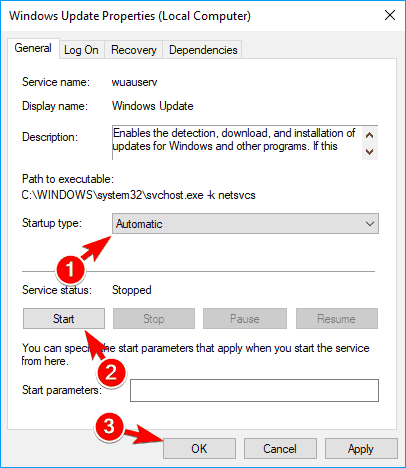
După aceea, verificați manual dacă există actualizări, iar problema dvs. ar trebui rezolvată.
Potrivit utilizatorilor, uneori dvs SoftwareDistribution directorul poate deveni corupt, iar acest lucru poate cauza o utilizare ridicată a discului de către TiWorker.exe.
Pentru a remedia problema, trebuie să urmați pașii de mai sus pentru a redenumi folderul Software Distribution.
6. Remediați CPU Tiworker.exe folosind CMD
Pentru a repara tiworker.exe probleme de utilizare a procesorului și a disculuipoate fi necesar să efectuați o scanare SFC și o scanare DISM.
Fișierele dvs. pot deveni corupte, provocând apariția problemei. Scanările vor găsi și elimina toate fișierele corupte găsite pe computer.
1. presa Windows tasta + X pentru a deschide meniul WinX.
Unele probleme ale PC-ului sunt greu de rezolvat, mai ales când vine vorba de fișierele de sistem lipsă sau corupte și arhivele Windows.
Asigurați-vă că utilizați un instrument dedicat, cum ar fi Fortectcare va scana și înlocui fișierele dvs. sparte cu versiunile lor noi din depozitul său.
2. Cșosea Prompt de comandă (administrator) din rezultate.
3. Introduceți sfc/scannow.
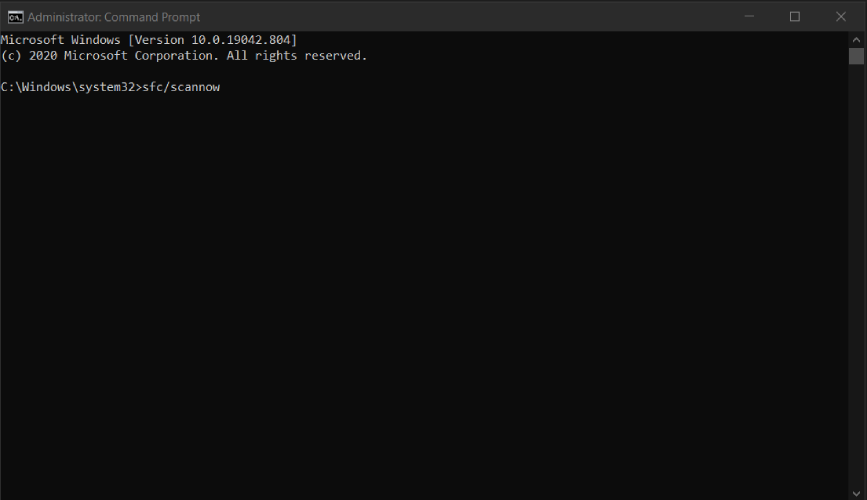
4. Apăsați introduce pentru a executa comanda.
5. Scanarea SFC va începe acum. Așteptați finalizarea acestui proces.
6. Odată ce scanarea SFC s-a încheiat, verificați dacă problema apare în continuare. Dacă nu, ar putea fi necesar să efectuați o scanare DISM.
7. Redeschideți Prompt de comandă ca administrator și tastați această comandă: DISM /Online /Cleanup-Image /RestoreHealth
8. Apăsați introduce pentru a rula comanda.
9. Scanarea DISM va începe acum și va încerca să vă repare sistemul. Rețineți că acest proces poate dura 20 de minute sau mai mult, așa că asigurați-vă că nu îl întrerupeți.
10. După ce rulați atât scanarea DISM, cât și SFC, verificați dacă problema este rezolvată.
7. Excludeți TiWorker.exe din Windows Defender
- presa Ctrl + Schimb + Esc a deschide Gestionar de sarcini.
- Localiza TiWorker.exe sau Sistemfaceți clic dreapta pe el și alegeți Deschide locația fișierului.
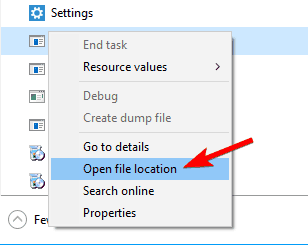
- Copiați locația acestui director, deoarece veți avea nevoie de el pentru pașii viitori.
- presa Windows tasta + S pentru a intra apărător și alege Centrul de securitate Windows Defender.
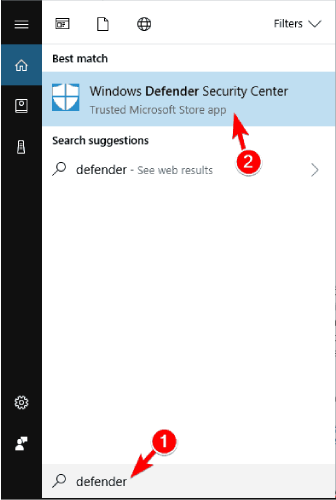
- Mergi la Protecție împotriva virușilor și amenințărilor.
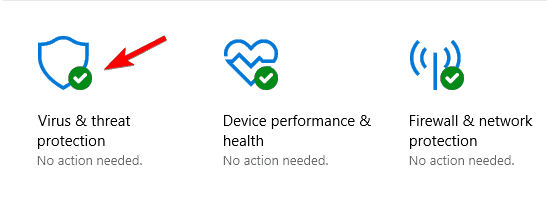
- Acum faceți clic pe Setări de protecție împotriva virușilor și amenințărilor.
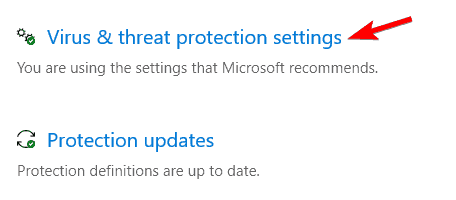
- Derulați în jos la Excludere secțiune și faceți clic pe Adăugați sau eliminați excluderi.
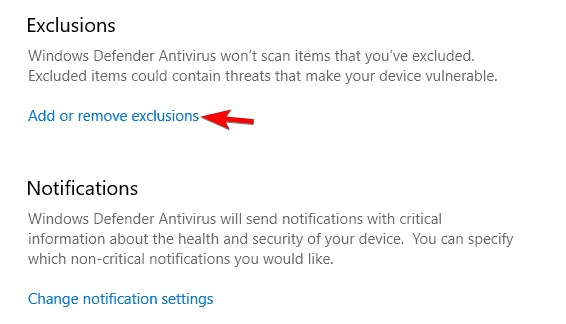
- Click pe Adăugați o excludere și selectați Pliant din lista.
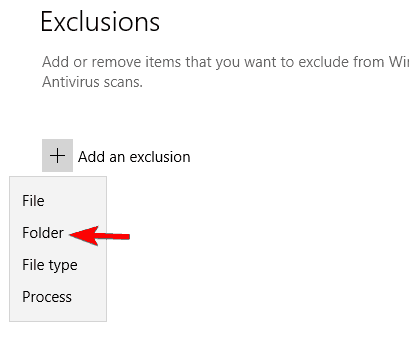
- Acum introduceți locația directorului din Pasul 3 și salvați modificările.
Potrivit utilizatorilor, utilizarea ridicată a discului de către TiWorker.exe poate fi cauzată de Windows Defender.
Utilizatorii au raportat că Windows Defender continuă să scaneze TiWorker.exe, provocând apariția acestei probleme. Pentru a remedia problema, trebuie să excludeți acest fișier.
După aceea, Windows Defender nu va scana TiWorker.exe, iar directorul său și problema dvs. ar trebui rezolvate.
8. Ștergeți directorul Actualizări
- Deschis Explorator de fișiere.
- Navigheaza catre C: Windows/Temp director.
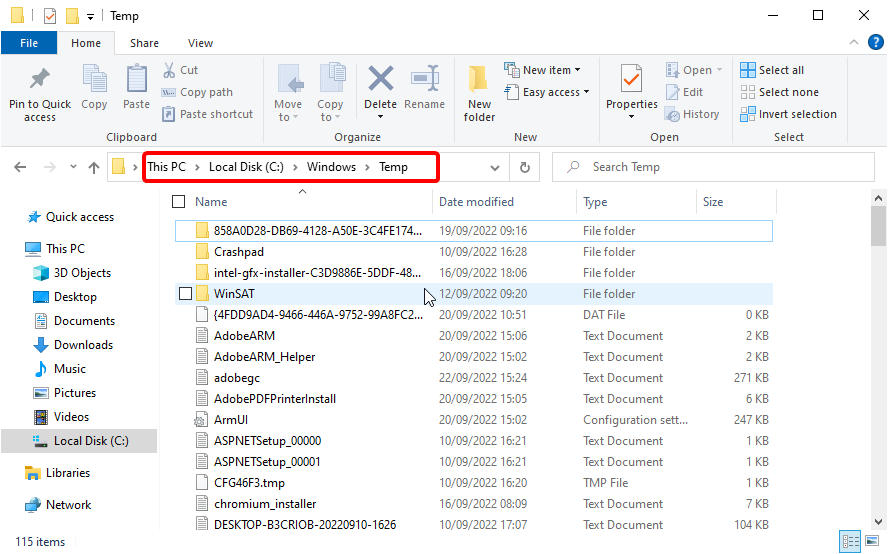
- Găsiți directorul Actualizări și eliminați-l.
Uneori, fișierele dvs. temporare pot cauza o utilizare ridicată a discului de către TiWorker.exe.
Utilizatorii au raportat că directorul Actualizări a cauzat această problemă pe computerul lor. Cu toate acestea, problema a fost rezolvată după eliminarea acesteia, așa că asigurați-vă că încercați.
9. Ștergeți software-ul HP
Mulți utilizatori au raportat că utilizarea ridicată a discului de către TiWorker.exe poate fi cauzată de software-ul HP.
Potrivit utilizatorilor, software-ul precum HP Support Assistant poate cauza această problemă.
Pentru a remedia problema, utilizatorii recomandă să eliminați toate programele HP de pe computerele lor și să verificați dacă aceasta rezolvă problema.
10. Reinstalați Windows pentru a remedia procesorul ridicat Tiworker.exe
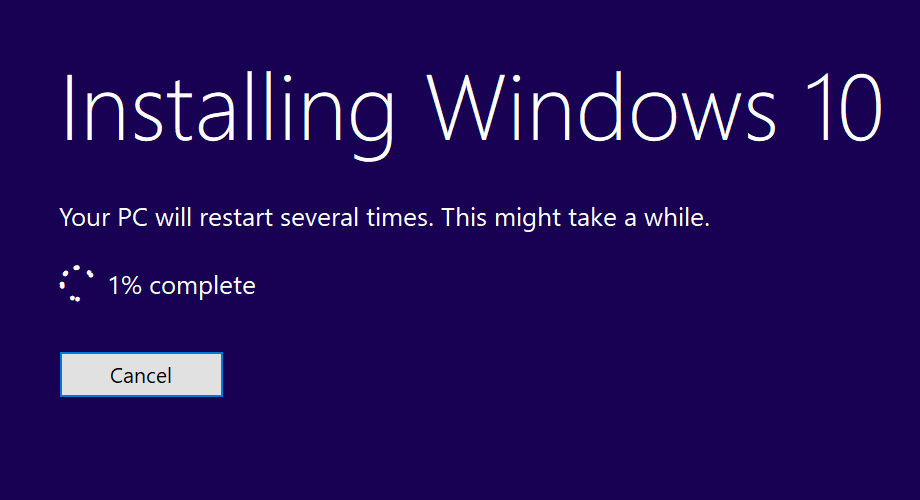
În cele din urmă, ultima soluție este o reinstalare curată. Din păcate, serviciile native Windows, cum ar fi infamul svchost.exe cu activitate CPU, derutează utilizatorii.
Și, uneori, chiar dacă ați acoperit toate opțiunile posibile, va folosi în continuare resursele de sistem în volume detestabil de mari.
Desigur, dacă se întâmplă acest lucru, ar trebui să vă gândiți să începeți de la zero și să reinstalați Windows. Nu uitați să faceți copii de rezervă ale datelor din partiția de sistem și să treceți la treabă.
Cum repar TiWorker.exe utilizarea ridicată a discului pe Windows 10?
Problema de utilizare mare a discului TiWorker.exe este generică în majoritatea sistemelor de operare Windows. Prin urmare, cauzele sunt relativ aceleași.
Deci, pentru a remedia această problemă pe Windows 10, puteți aplica în mod eficient oricare dintre soluțiile furnizate pentru Windows 10 în acest ghid.
Cum pot opri utilizarea ridicată a discului?
Oprirea utilizării mari a discului este destul de simplă, cu condiția să cunoașteți cauza. Apoi, îl puteți elimina eficient. De exemplu, dacă se datorează unei aplicații problematice.
De asemenea, poate fi din cauza sectoarelor de disc corupte sau proaste. Puteți remedia rapid acest lucru efectuând curățarea și verificarea discului. Pentru a obține soluții mai cuprinzătoare pentru această problemă, verificați ghidul nostru de utilizare 100% a discului pe Windows 10/11.
Iată, nu mai puțin de zece metode de a vă repara Tiworker.exe, de a vă reveni utilizarea procesorului la standardele de operare obișnuite și de a continua să vă jucați jocurile fără interferențe din partea aplicațiilor externe.
Spuneți-ne dacă acest ghid v-a ajutat să vă rezolvați problema accesând comentariile de mai jos.
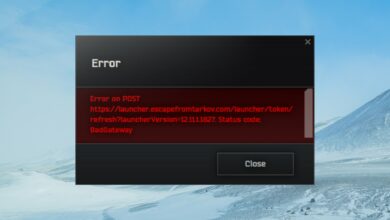
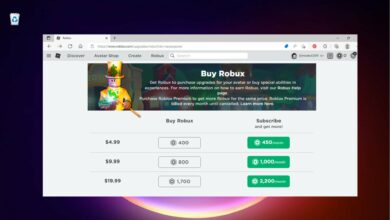
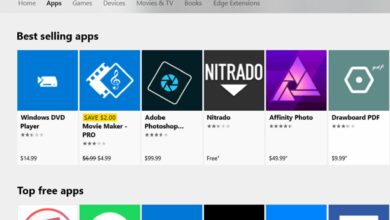
![Photo of La tarjeta VGA no es compatible con el controlador UEFI [Error Fix]](https://kdkick.com/wp-content/uploads/2023/05/La-tarjeta-VGA-no-es-compatible-con-el-controlador-UEFI-390x220.jpg)